经验直达:
- 怎么从word里把文章上传到QQ上
- 如何发word文档
一、怎么从word里把文章上传到QQ上
具体操作方法如下:
1、直接打开qq日志,新建一个日志 。在上面的功能栏最后一个按钮,就是插入文档,上传文档功能 。如果看不清该按钮 , 请点开“高级功能” 。
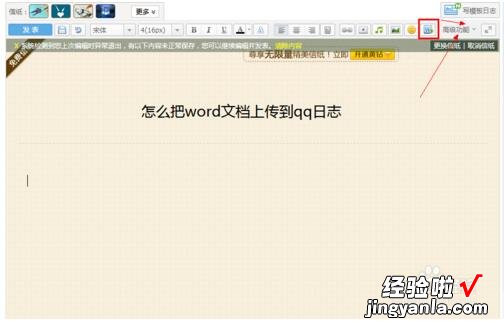
2、点击选择文件,选择好电脑上面的word文档后,直接点击下面的“上传文档”按钮 。
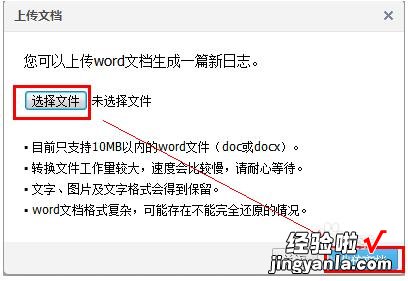
3、上传的时候 , 如果文档比较大,需要耐心等待一段时间,即可 。现在word里面的图片跟文章内容就已经上传好了 。但是对于复杂的文档 , 会有点内容对不上,就需要在qq日志里编辑一下就好了 。
【如何发word文档 怎么从word里把文章上传到QQ上】
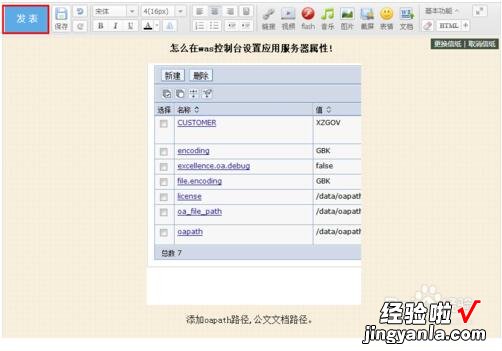
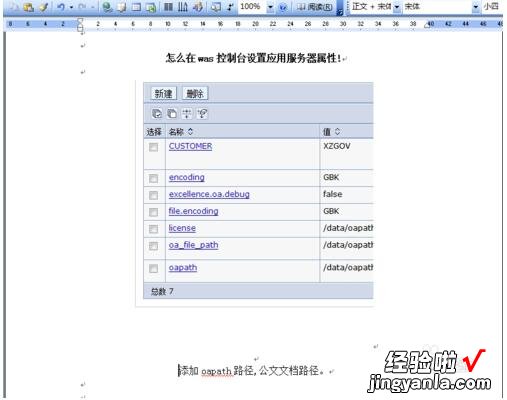
二、如何发word文档
Word 自动生成目录
在引用里面选择目录,把设置弄好之后,自动编制目录 。
提示:要想有好看的目录,那么提前把文件中各段的格式设置好是前提 。
步骤一、自动生成目录准备:大概索引
1、要想让word自动生成目录,就得先建立系统能认识的大纲索引,这是自动生成目录的前提 。选中你的标题 。
2、在开始选项卡——格式里选中——选中自己喜欢的目录格式结构 。
3、选择之后,就会建立大纲索引,同时,也会具有word默认的标题格式 。
4、同理,我们逐级建立标题2、标题3等目录结构索引 。
5、同理,我们把整个文档中的所有标题都建立起大纲索引 。
步骤二、自动生成目录及更新目录
1、前提准备已做好,接下来我们就开始生成目录 。首先,把光标定位到目录存放的位置,然后,点击选项卡的引用——目录——自动目录1或2.
2、就会自动生成目录了 。
3、如果你多文章进行了更新,或者目录结构进行了调整,那么就需要对目录进行更新域 , 点击目录,右键下拉菜单——更新域 。
4、建议选择更新整个目录,这样就不会漏掉,点击确定 , 更新即可 。
自定义目录格式调整
如果,你对系统的默认目录格式不满意,需要自定义 , 也是可以的 。点击引用——目录——插入目录 。
有很多目录格式的选项可以设置,如要不要显示页面,页面是否右对齐 , 显示制表符,显示几个级别等 。
同时还可以设置目录的字体大小与格式,如图,点击修改——选择要修改的目录——点击修改——就看到相关的字体、间距等相关格式的调整,自定义修改之后,确定即可 。
当你进行所以的自定义设定之后 , 点击确定,就会在刚刚目录的地方出现替换的提示框,点击是就可以了 。
